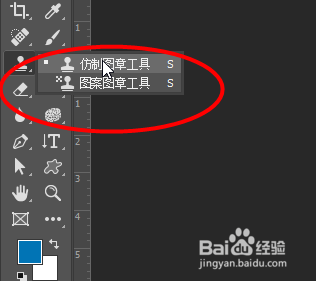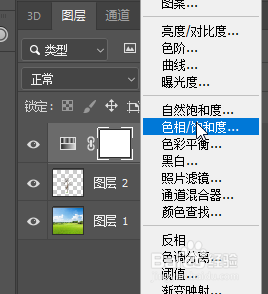Photoshop将大树融入草原上
1、将一张树木的素材拖动到草原上
2、调整树木的大小和位置,然后点击左上角辅助栏中的打钩表示确认
3、然后点击仿制图章工具
4、然后将图章的不透明度调整到70%左右然后点击Alt键提取草原的颜色,然后在树木的根部进行涂抹让树木更加融入草原底色
5、然后在右键选择色相饱和度
6、然后右键选择树木图层,选择创建剪贴蒙版
7、然后将明度提高,将饱和度降低
8、最后既可以看到效果
声明:本网站引用、摘录或转载内容仅供网站访问者交流或参考,不代表本站立场,如存在版权或非法内容,请联系站长删除,联系邮箱:site.kefu@qq.com。
阅读量:35
阅读量:71
阅读量:36
阅读量:56
阅读量:81